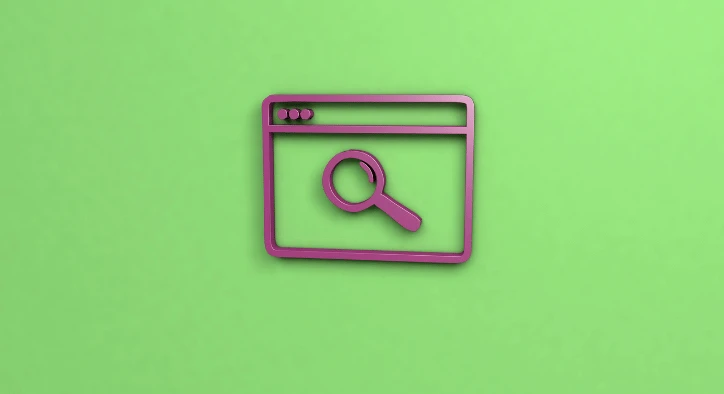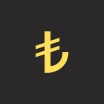Tarayıcı Virüsleri Nasıl Temizlenir?
İnternet tarayıcınız istenmeyen bir web sayfasına yeniden yönlendiriyorsa, bunun nedeni tarayıcı yeniden yönlendirme virüs saldırısı olabilir. Belirtiler, web tarayıcısı ana sayfasının anlaşılmaz bir şekilde bir arama sayfasına geçişini içerebilecektir.
Tarayıcı virüsleri genelde yeniden yönlendirme şeklinde çalışırlar. Bu virüsler genel olarak tarayıcınızda sizin istemediğiniz şeyleri yapmak için vardırlar. Bu virüsler Mozilla Firefox, Internet Explorer, Google Chrome gibi çok çeşitli tarayıcılara bulaşabilirler.
İstenmeyen program, ilgili sitelere yeniden yönlendirilmeye devam ettiğinden. Tarama oturumlarınız sırasında deneyiminiz kötüleşecektir. Reklam içeriği defalarca görüntülenir ve bu reklamlar bilgisayarda sorunsuz çalışmayı engellerler.
Herhangi bir bilgisayar veya dizüstü bilgisayar, tarayıcı yeniden yönlendirme virüs saldırısının kurbanı olabilir. Ancak bunun üstesinden gelmek bir antivirüs kullanmanız en sağlıklı olacaktır. Piyasada çok iyi çalışan çeşitli ücretli ve ücretsiz antivirüs programları vardır.
1. Tarama yapın ve kötü amaçlı yazılımı ortadan kaldırın
Sisteminizde her zaman etkili bir virüsten koruma yazılımı olmalıdır. Yerinde güvenlik yazılımız yoksa bunu şimdi edinmeniz gerektiğini bilmelisiniz. Antivirüs için kesinlikle çok yüksek fiyatlarda ödemeler yapmanıza gerek yoktur.
- Kaspersky Security Cloud Free (Ücretsiz)
- Bitdefender Antivirus Free Edition (Ücretsiz)
- Windows Defender (Ücretsiz)
- Kaspersky Total Security (Ücretli)
- Bitdefender Antivirus Plus (Ücretli)
- Norton 360 Deluxe (Ücretli)
Doğru yazılımı indirmeyi bitirdikten sonra kötü amaçlı yazılımın varlığını belirlemek ve anında kaldırmak için taramayı çalıştırmanız gerekir. Kapsamlı bir tarama gerçekleştirerek bilgisayarınızın güvende olmasını sağlayabilirsiniz.
2. Tarayıcı eklentilerini kontrol edin
Tarayıcı eklentilerini kontrol etmeniz işinizi garantiye almanız anlamına gelmektedir. Hangi tarayıcıyı kullanıyorsanız onun eklentilerine göz atmalısınız. Bunu yapabilmek için aşağıdaki adımları takip etmenizi öneririz.
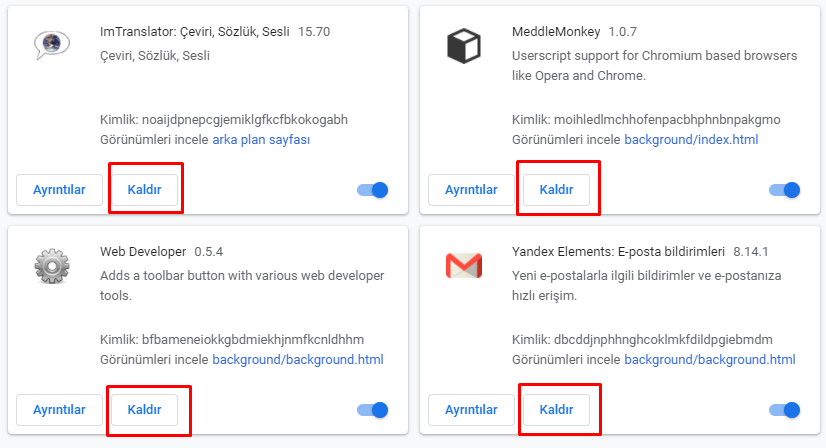
- Google Chrome'da adres çubuğuna chrome://extensions yazın. Ardından uzantıların altındaki "Kaldır" butonunu tıklayın.
- Firefox kullanıcısı olmanız durumunda CTRL + SHIFT + A yaparak eklentilere ulaşabilirsiniz. Menüde yer alan eklentileri buradan kaldırabilirsiniz.
- Microsoft Edge kullanıcıları, menüden Uzantılar seçeneğini seçmelidir. İstenmeyen eklentileri silin veya kaldırın.
3. Tarayıcı ana sayfasını değiştirin
Tarayıcı virüslerine sahipseniz yeniden yönlendirme yapabilmek için tarayıcının ana sayfasını değiştirirler. Bu nedenle tarayıcıları tekrar değiştirmeniz gerekebilecektir. Bunun için aşağıdaki adımları takip edebilirsiniz.
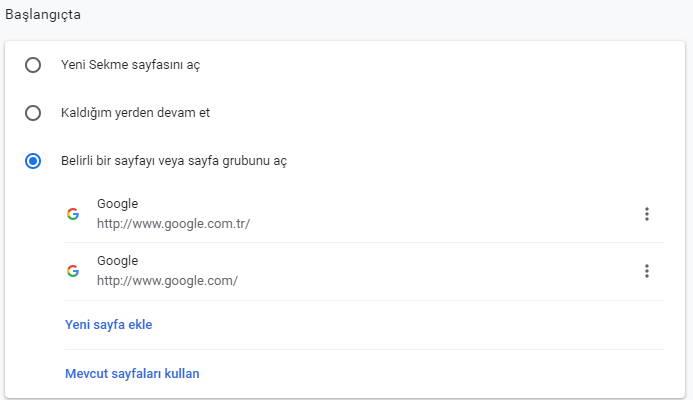
- Google Chrome kullanıyorsanız Ayarlar kısmına gidin. En alta indirerek "Başlangıçta" menüsüne ulaşın. Bu menünün içerisinde muhtemelen virüs belirli bir sayfayı veya sayfa grubunu aç seçeneğini aktif etmiş olacaktır. Bu sayfaları değiştirin.
- Firefox kullanıcıları sağ üst köşede yer alan seçenekler menüsünü açmalıdırlar. Daha sonra ana sayfayı göster seçeneğini seçmelidirler.
4. İstenmeyen programları kaldırın
Tarayıcı virüsleri zaman zaman bilgisayarınıza istenmeyen programlar yükleyebilmektedir. Başlat kısmının yanında yer alan arama yerine Denetim Masası yazın. Denetim Masası yüklü olan programlara erişmenizi sağlayacak bölgedir.
Ardından Programlar > Programlar ve Özellikler kısmına girin ve size şüpheli gelen programları kaldırın. Hangi programların şüpheli olup olmadığını bilmiyorsanız Google'da arama yapabilir ve programların ne işe yaradığını öğrenebilirsiniz.
5. Kayıt Defteri girdilerini kontrol edin.
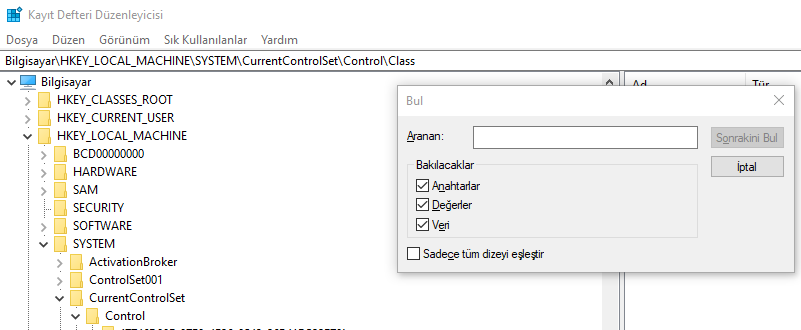
Tarayıcınıza bulaşan virüs doğrudan Kayıt Defteri girdisi ekleyebilecektir. Bunu bulmak ve temizlemek çoğu zaman sizin elinizde olan bir şeydir. Çünkü antivirüs yazılımları bu şekilde işlemleri yapma konusunda işlevsellik gösterme fırsatına sahip olmayabilirler.
Başlat menüsünün yanında yer alan arama kutusunu kullanarak Regedit yazın. Ardından Kayıt Defteri Düzenleyicisi uygulamasını çalıştırın. CTRL + F yaparak arama özelliğini etkinleştirin ve tarayıcıda hangi internet sitesi açılıyorsa onun adını girin. Daha sonra bulduğunuz kayıtları silin.
6. Kısayolları kontrol edin
Google, Mozilla Firefox, Opera veya Microsoft Edge gibi tarayıcıların kısayol ayarlarını kontrol etmeniz gerekmektedir. İlgili kısayolun üzerine sağ tuş tıklayarak özellikleri açın ve ardından Kısayol kısmına giriş yapın. Burada karşınıza Hedef: şeklinde bir alan çıkacaktır.
Hedef: alanının içerisindeki adresi doğru şekilde kontrol edin. Örneğin, Google Chrome'un kısayolunu kontrol ediyorsanız sonu chrome.exe ile bitmelidir. Eğer chrome.exe ardından herhangi bir site adresi geliyorsa onu silin ve Uygula dedikten sonra Tamam deyin.